您现在的位置是:首页 >学无止境 >配置Git网站首页学无止境
配置Git
1.安装Git
2.配置Git
在点击桌面上的Git Bash快捷图标中输入:
配置用户名:
git config --global user.name "username" //( "username"是自己的账户名,)
配置邮箱:
git config --global user.email "username@email.com" //("username@email.com"注册账号时用的邮箱)
以上命令执行结束后,可用如下命令查看配置是否OK
git config --global --list
3、生成ssh
继续刚才的操作,在命令框中输入命令:
ssh-keygen -t rsa
然后连敲三次回车键
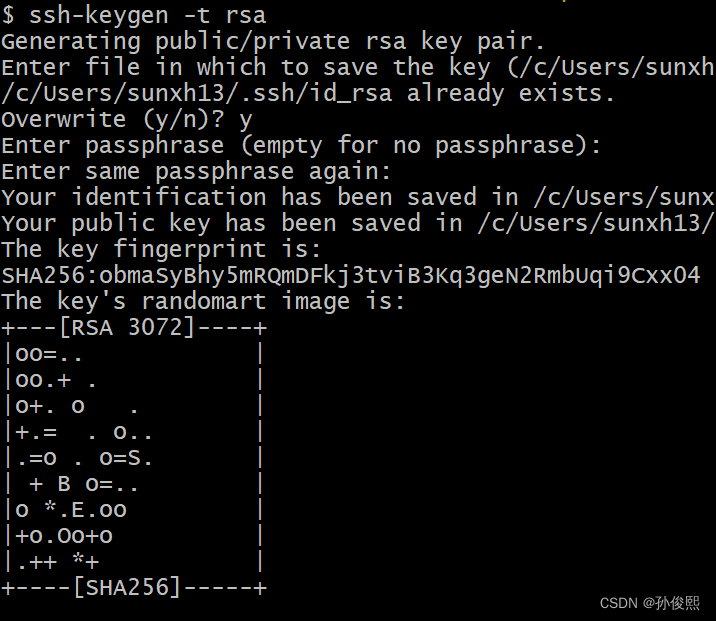
这里可能会遇到坑,有的时候我们可能会出现 :
![]()
这说明你已经设置了存储地址,我们输入“y”覆盖
回车
参考文献:生成ssh key遇到的坑
结束后去系统盘目录下(一般在 C:Users你的用户名.ssh)(mac: /Users/用户/.ssh)查看是否有.ssh文件夹生成,此文件夹中以下两个文件
如:在C:UsersAdministrator.ssh目录下有
4.获取ssh密钥
1、通过Git GUI(推荐)
-
在空白处单击鼠标右键,点击Git GUI Here
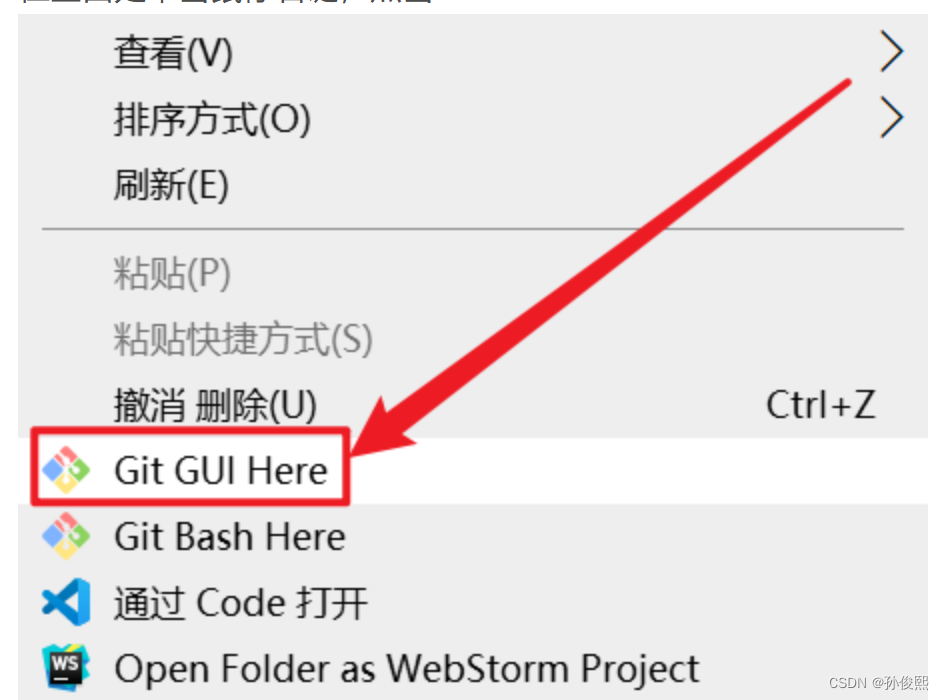
2.点击Help》Show SSH Key
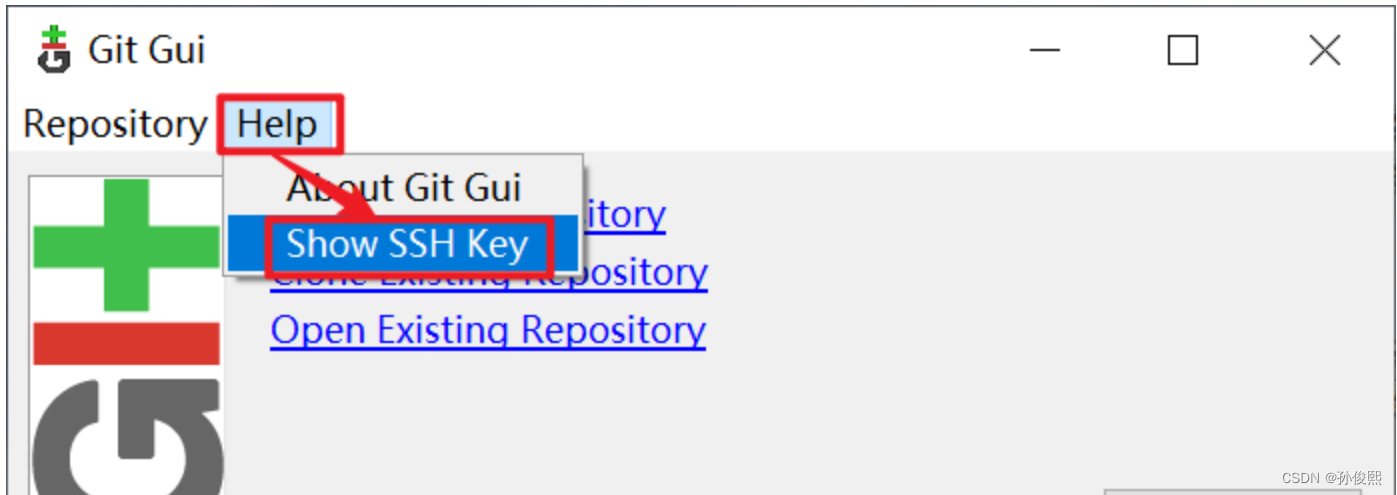
点击Ctrl+A、Ctrl+C复制公钥
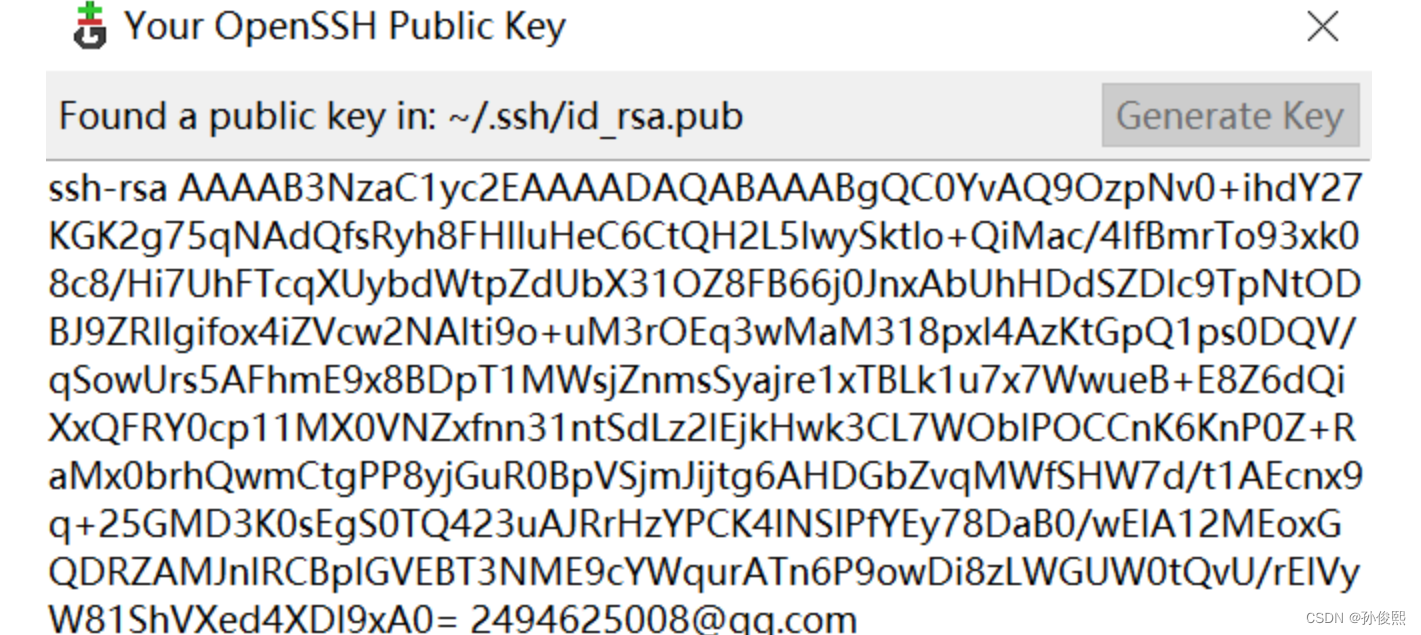
2、通过公钥文件
找到C盘—》用户—》用户名—》.ssh目录下面的id_rsa.pub文件,复制里面的公钥

验证SSH公钥是否添加成功
在Git Bash窗口里面输入ssh -T git@github.com,如果看到Hi B16031009! You've successfully authenticated, but GitHub does not provide shell access.提示就代表配置成功
参考地址:git中的SSH密钥的配置
5、添加ssh密钥
github
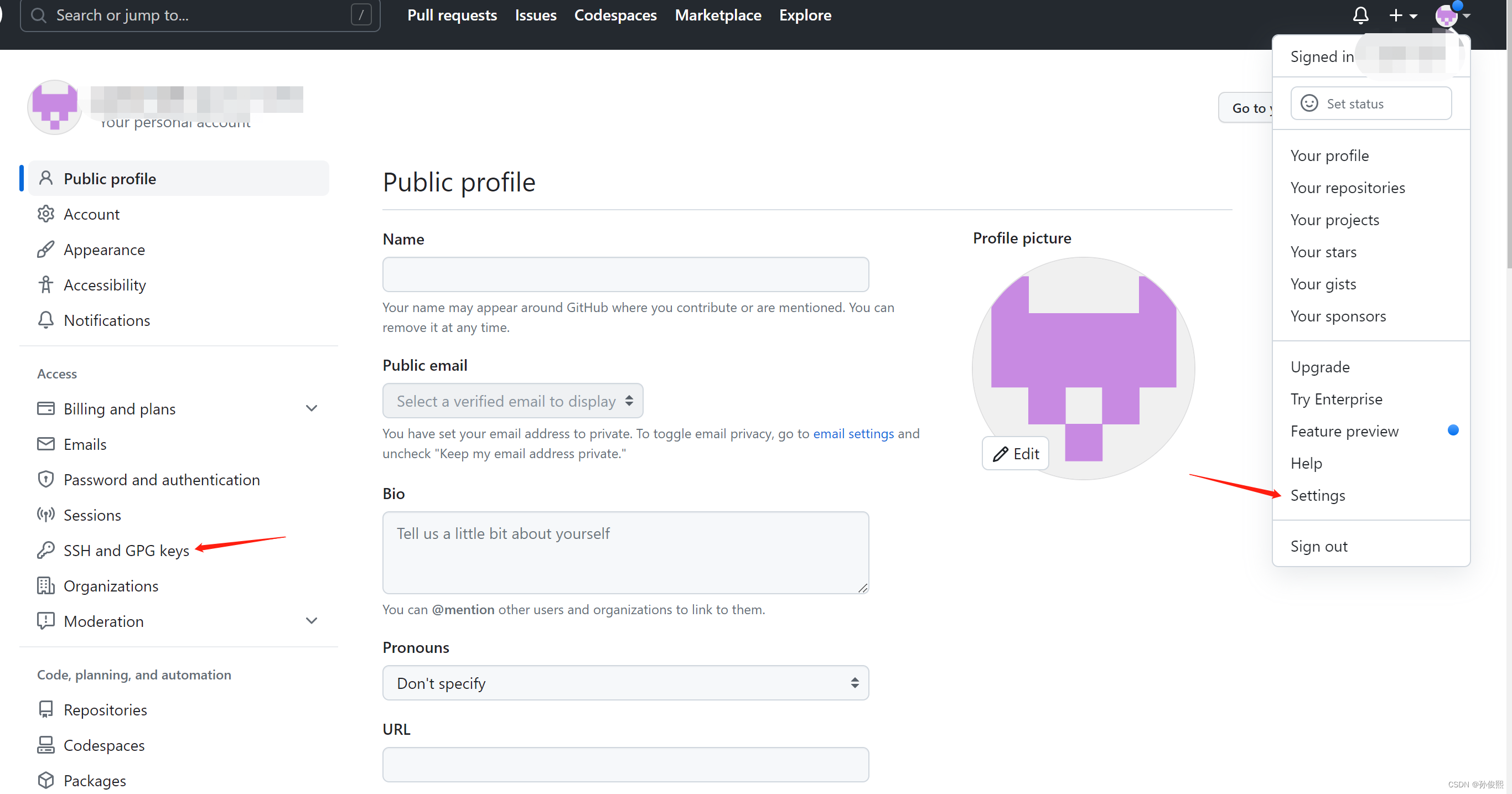
开始 添加ssh密钥
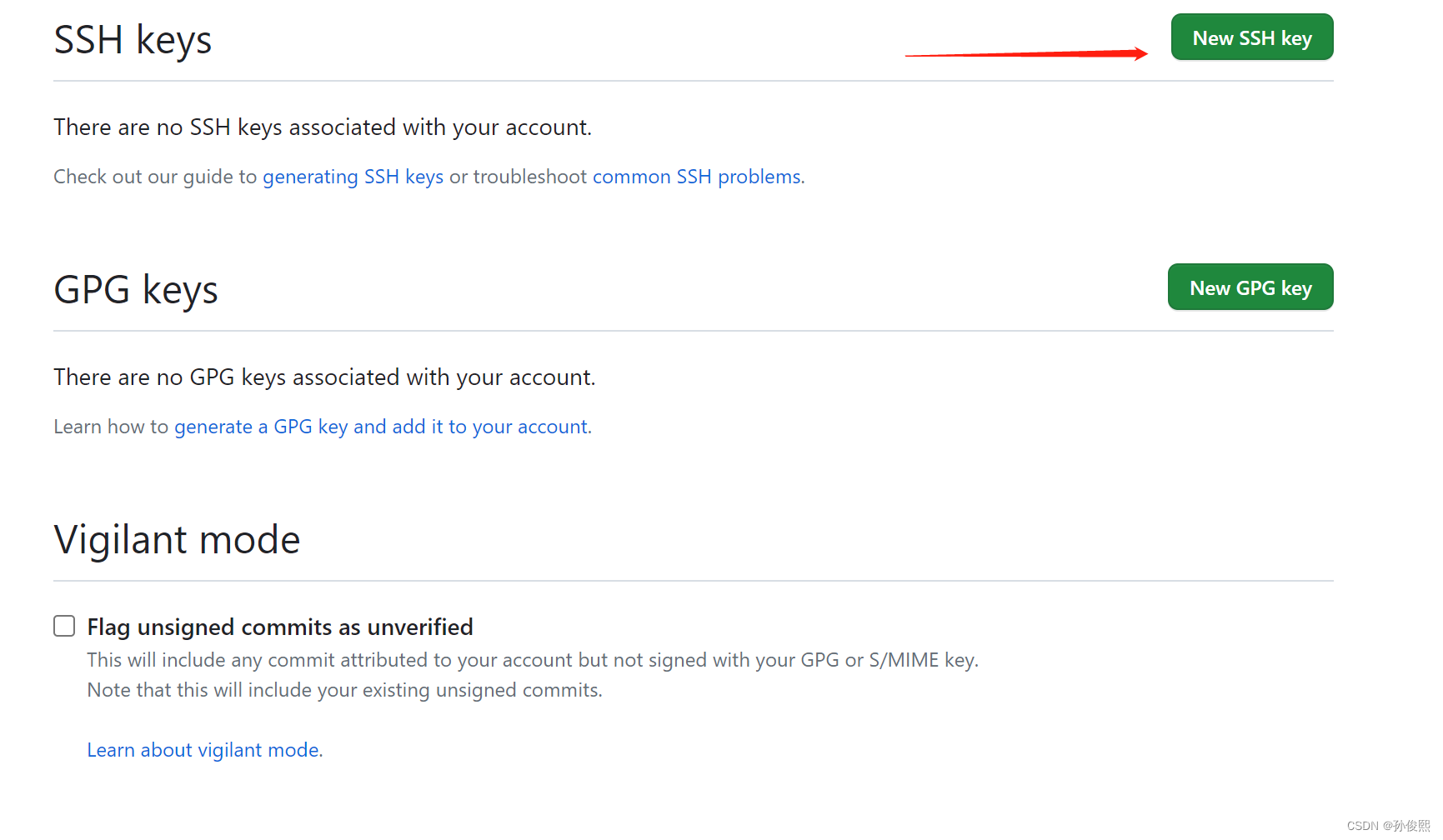
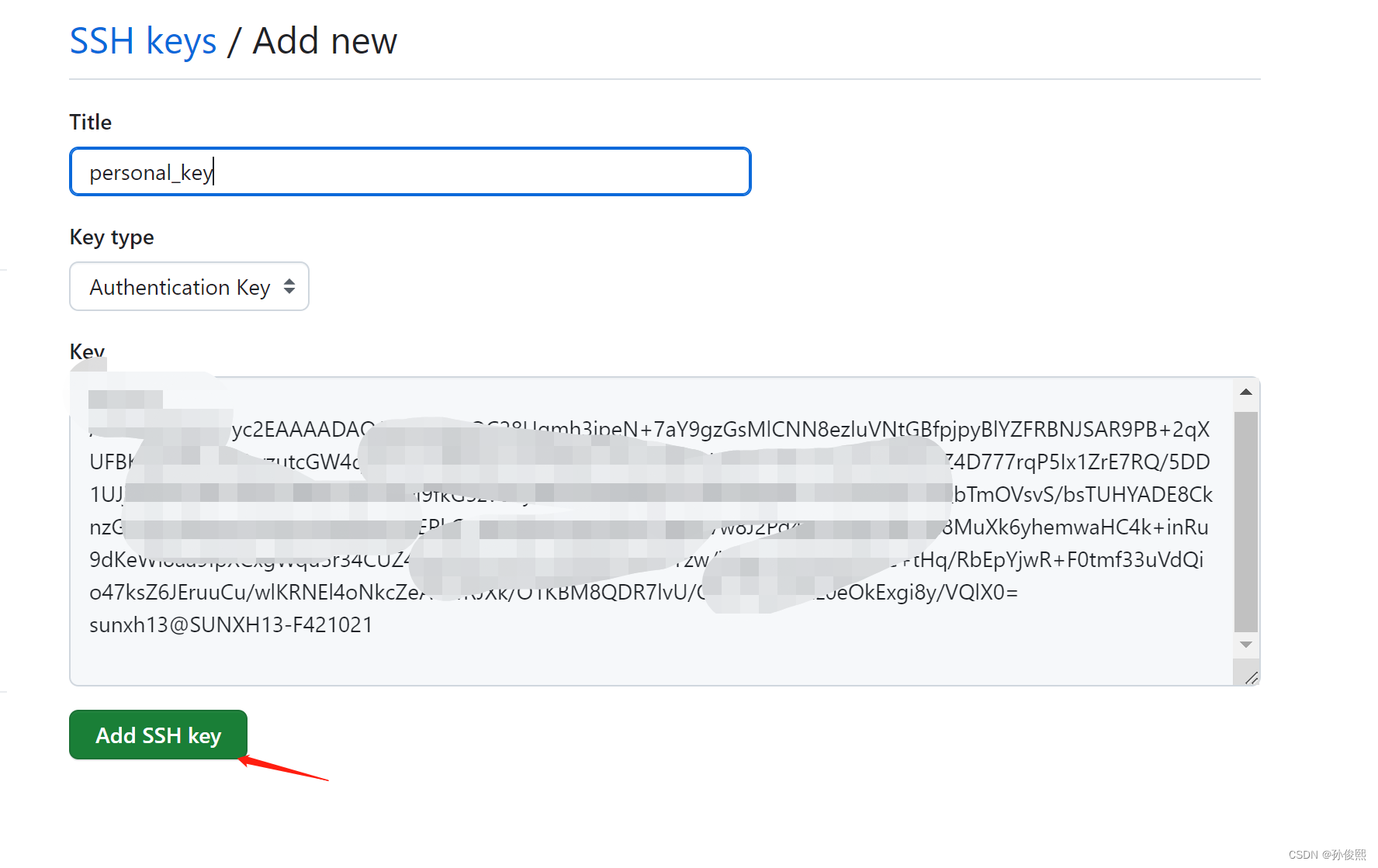 添加成功
添加成功
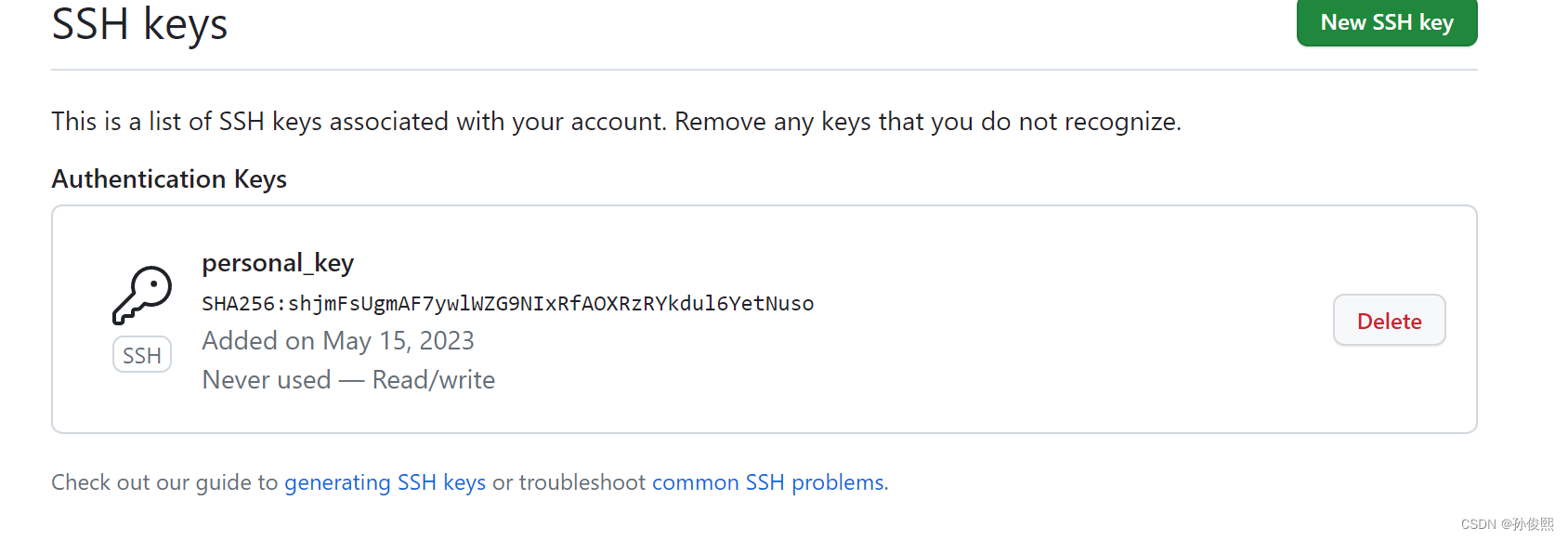
测试是否关联成功
如果出现以下结果即为成功:

gitee仓库的配置和githhub大同小异,这里就不再重复说明。
这样我们就可以往github上新建自己的仓库了,并且也可以从github上拉取自己想要的项目。






 U8W/U8W-Mini使用与常见问题解决
U8W/U8W-Mini使用与常见问题解决 QT多线程的5种用法,通过使用线程解决UI主界面的耗时操作代码,防止界面卡死。...
QT多线程的5种用法,通过使用线程解决UI主界面的耗时操作代码,防止界面卡死。... stm32使用HAL库配置串口中断收发数据(保姆级教程)
stm32使用HAL库配置串口中断收发数据(保姆级教程) 分享几个国内免费的ChatGPT镜像网址(亲测有效)
分享几个国内免费的ChatGPT镜像网址(亲测有效) Allegro16.6差分等长设置及走线总结
Allegro16.6差分等长设置及走线总结